设备已连接,但电话转接无法检测到它?
1. 在这种情况下,您可以单击下拉列表选择其他连接模式。 并且设备将重新连接。 共有三种连接模式:MTP、PTP 和 USB 海量存储。 下面分别对这三种模式进行介绍。
MTP:MTP 表示“媒体传输协议”。 如果您使用此协议,该设备将作为“媒体设备”。 媒体传输协议被广泛推广为使用 Windows Media Player 和类似应用程序将音频文件传输到数字音乐播放器的标准化协议。
PTP:PTP 是指“图片传输协议”。 当Android使用此协议时,它在计算机中显示为数码相机。
USB海量存储:USB 海量存储是闪存驱动器、外部硬盘驱动器、SD 卡和其他 USB 存储设备使用的标准协议。 该驱动器完全可供计算机使用,就像它是内部驱动器一样。
2。 如果第一个解决方案不适合您,请确保以下提示。
一个。 确保您使用的是最新的愿景。 (从我们的官方网站下载:适用于Android的FoneLab)
湾 确保USB线没有问题。
C。 如果仍未检测到您的手机,请联系我们的客户支持( support@apeaksoft.com ).
•首先,请告知我们的客户支持您的详细问题和设备类型。
•其次,如果需要,将日志文件发送给我们的客户支持。 点击电话转接右上角的“反馈”选项,在反馈窗口中填写。
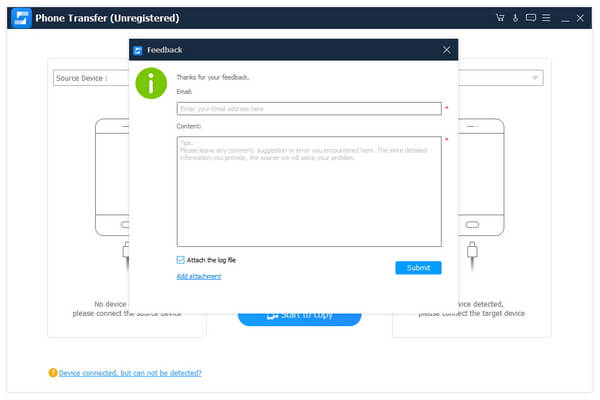
USB调试模式是什么意思?
USB调试模式是指Android提供的一种开发功能。 该模式激活后,用户可以在电脑和Android设备之间复制和传输照片、视频等文件、在Android设备上安装APP、读取日志数据等。
只有打开USB调试模式,才能建立有线连接。
USB调试模式默认为关闭。 您需要手动打开它。
如何进入USB调试模式?
适用于Android 2.3或更早版本
步骤1。 转到“设置”。
步骤2。 点按应用程序
步骤3。 选择开发。
步骤4。 启用USB调试模式。
适用于Android 3.0-4.1
步骤1。 前往设备上的设置。
步骤2。 点击开发者选项。
步骤3。 选择USB调试模式。
适用于Android 4.2或更高版本
步骤1。 导航到设备上的“设置”。
步骤2。 选择Build Number并点击7次的选项。
步骤3。 转到设置并选择开发者选项。
步骤4。 激活USB调试模式。
如何授权你的手机?
请在您的设备上激活“始终允许来自此计算机”的选项。 如果由于其他操作导致提示框消失,请断开设备并重新连接。
如果无法读取设备,我该怎么办?
如果您已勾选USB调试模式、驱动安装成功并信任设备,但仍无法读取设备,建议您进行以下操作:
1。 用您的设备拔下USB。
2. 在您的设备上,进入设备的设置 > 应用程序 > 开发,取消选中 USB 调试模式,然后再次选中。
3。 再次将设备与程序连接。
4. 如果按照上述操作仍无法成功连接设备,请联系我们的支持: support@apeaksoft.com.
如何安装设备驱动程序?
1.设备连接程序时,如果没有检测到驱动程序,会出现提示,提醒您先安装驱动程序。 单击“安装”按钮。
2、如果驱动安装成功,但设备仍无法连接,请检查“设备管理器”下驱动是否被禁用。 您可以在“计算机”-“属性”-“设备管理器”-“Android 手机”中找到驱动程序。
右键单击某个节点,检查该节点是否被禁用。 如果是,点击“启用”即可设备与电脑成功连接。
连接iOS设备时应该注意什么?
不同iOS版本的设备需要不同的设置。 对于iOS版本低于iOS 17的设备,我们建议您在连接前解锁设备。 对于iOS 17及以上版本的设备,您需要解锁设备,然后点击设备上的信任,然后将其连接到电脑。
注意:如果您解锁并信任设备后程序仍然无法读取设备,我们建议您重新连接设备。